本ページにはプロモーションが含まれています。
ココナラ占いを使ってみたいけど、登録方法が分からない。何か面倒なことがあるのでは?と思い悩んでいる方(=昔の自分)のために、登録から利用までの流れを紹介します。
結論:
入力が少なくてめちゃくちゃ簡単
注文も一瞬で出来る
散々悩んだ挙句登録してみましたが、「こんなに楽ならもっと早く登録すればよかった…!」と思いました・・・。
ちなみに、氏名・住所・電話番号の登録は必要ありませんでした!
分かりやすいココナラの登録方法
1.購入したい商品の画面にいきます。
2.画面最下部にあるオレンジ色の「まずは無料登録」のボタンを押します。
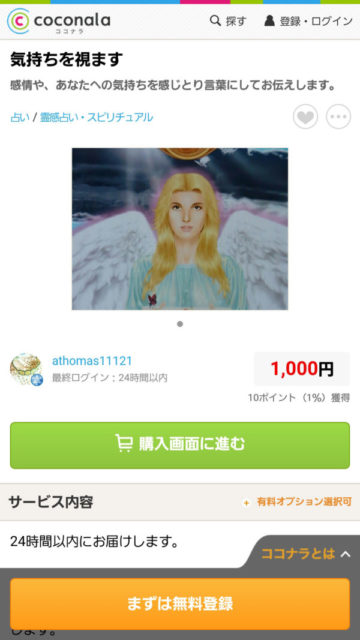
3.メールアドレスを入力する画面になるので、メールアドレスを入力して画面下グリーンの「登録する」ボタンを押します。
※登録方法は3つあり、メールアドレス・フェイスブック・Yahoo IDから選べます。今回はメールアドレスでの登録方法をご紹介します。
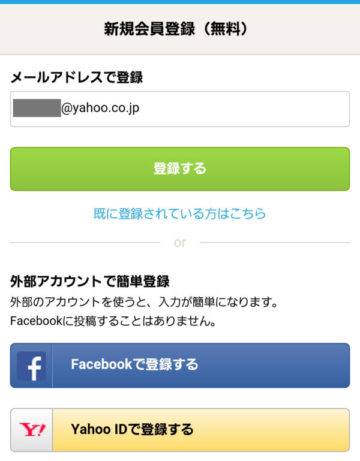
4.登録情報を入力します。
「登録する」ボタンを押すと下記の画面になります。
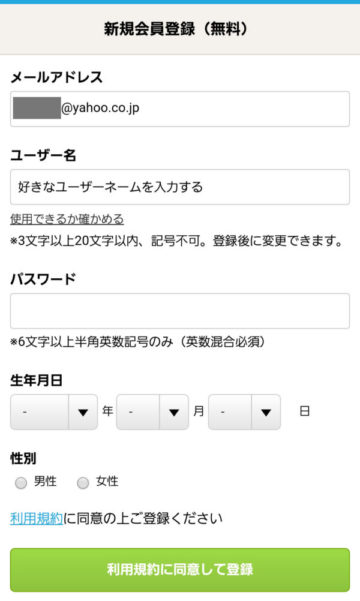
メールアドレスは先ほど入力したアドレスが既に入力されていますので、他の4つの項目を入力します。
・ユーザー名
・パスワード
・生年月日
・性別
ユーザー名は、メールアドレスを元に自動で入力されていますが変更可能です。自分で好きなユーザー名を入力します。
氏名、住所、電話番号なのど登録は不要です!
全て入力出来たら、画面下グリーンの「利用規約に同意して登録」ボタンを押します。
ボタンを押すの下記の画面になります。
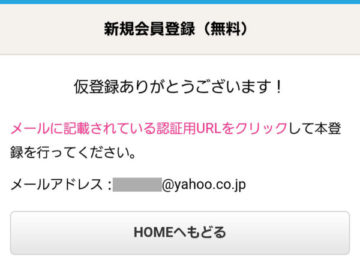
5.入力したメールアドレス宛にすぐに仮登録メールが届くので、メールを確認します。
メールに認証用URLが記載されているので、それを押します。青文字の部分です。
<メール画面>
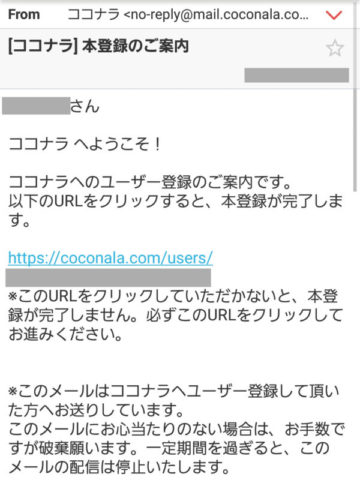
6.認証用URLを押すと、先ほど見ていた購入用の画面が表示されます。
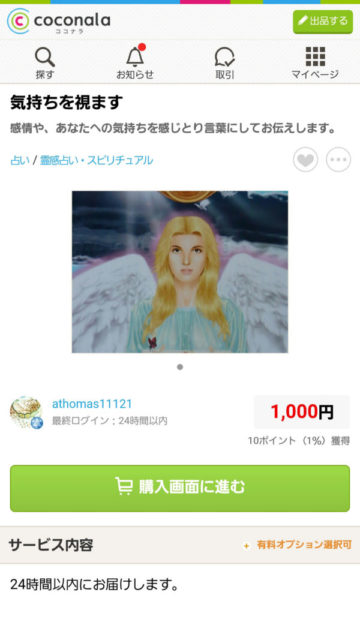
ここまできたらココナラへの登録は完了です!
ココナラの商品の購入方法
続けて購入方法を説明します。
1.画面下グリーンの「購入画面に進む」ボタンを押します。
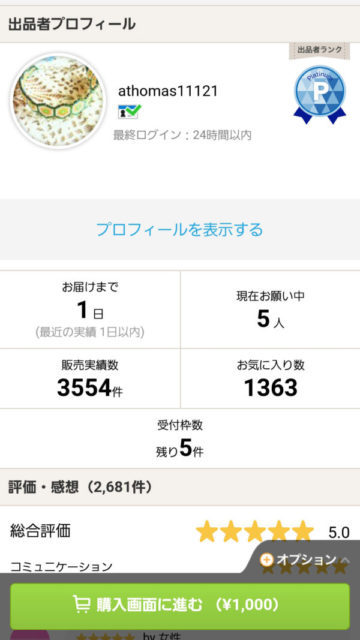
2.お支払方法の選択画面にいくので、好きな支払方法を選びます。
今回はクレジットカードを選択します。
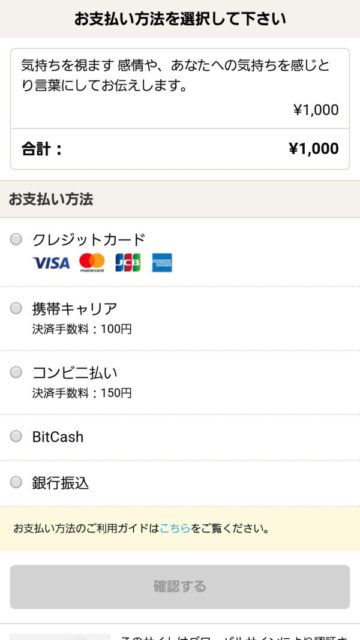
3.「クレジットカード」を押すと、下にカード情報の入力画面が出てきます。
カード番号、有効期限、カード名義人、セキュリティコードを入力して、画面下グリーンの「確認する」ボタンを押します。
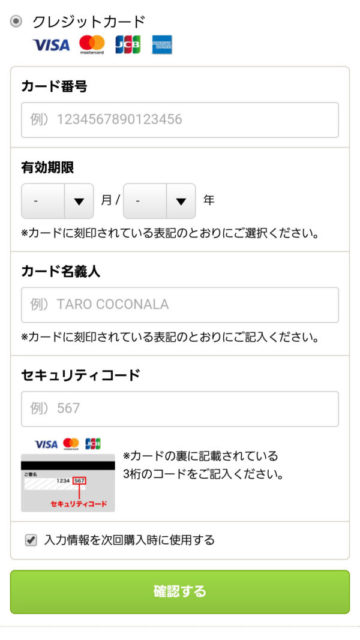
「確認する」ボタンを押すと、下記のような画面になります。
入力に間違いがなければ、画面下グリーンの「確定する」ボタンを押します。
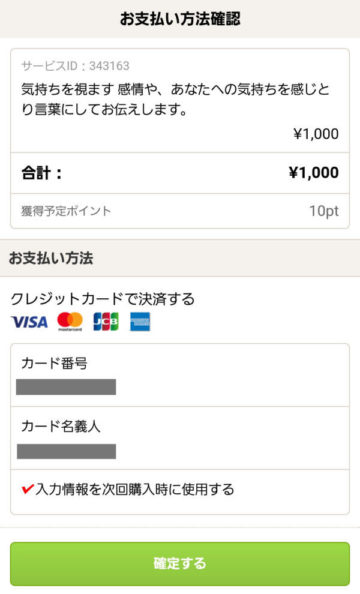
これで購入完了です!
ココナラのトークルームでのやり取りの方法
具体的に出品者とどのようにやりとりするのか、その方法を説明します。
1.商品代金の支払いが完了すると下記の画面になります。
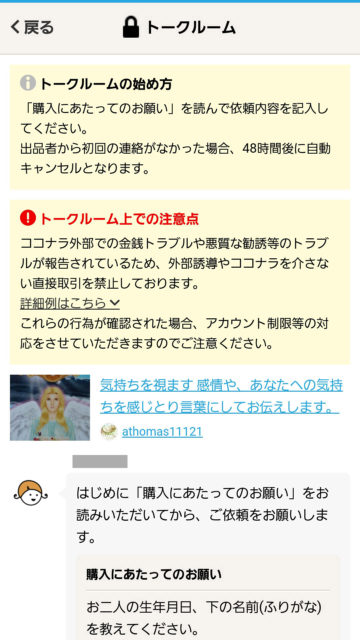
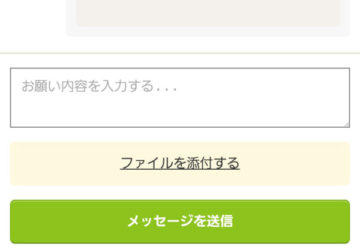
・トークルームの始め方
・トークルームの注意点
・出品者からのメッセージ
この3つが表示されます。
2.出品者からのメッセージを読み、必要情報を下にある「お願い内容を入力する」と表示されている欄に入力します。
<入力例>
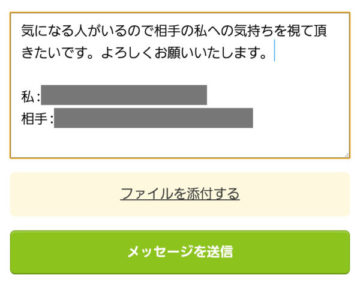
※オプションも一緒に頼みたい場合
オプションもつけたい場合は、「メッセージを送信する」ボタンの下にある「オプション・おひねりの手続きをおこなう」という文字を押します。
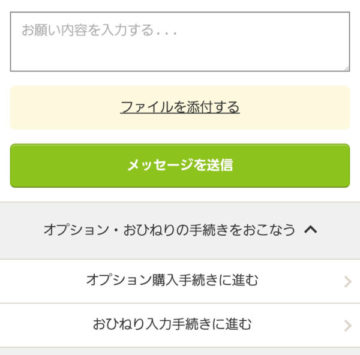
オプション選択の画面と支払方法選択の画面が現れます。
それぞれ選択し、画面下のグリーンの「確認する」ボタンを押して進めてください。
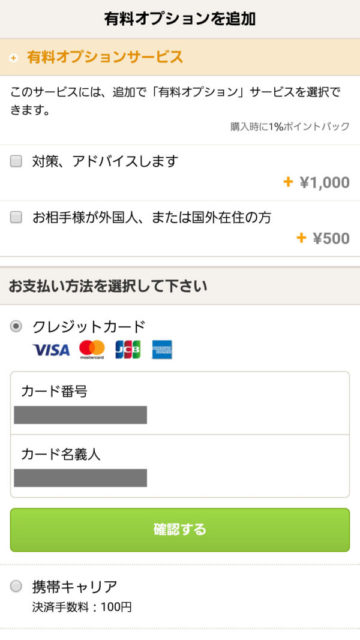
3.メッセージを送信します。
先ほど入力欄に入力した内容を確認し、間違いがなければ画面下のグリーンの「メッセージを送信」ボタンを押します。
すると、下記のような画面になります。
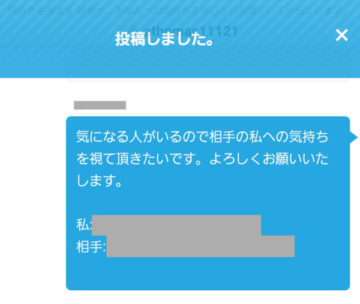
これで購入後の最初の手続きは完了です!
この後はトークルームを使ってLINEと同じようにメッセージのやり取りが行えます。
まずは、出品者からの返信を待ちましょう。
ココナラのマイページとトークルームの見方
出品者からの返事はマイページから確認できます。
画面右上の「マイページ」ボタンを押すと下記の画面になります。
※「マイページ」ボタンが見つからない場合は、まず画面右上のココナラのロゴを押してみてください。トップページに戻るのでボタンが表示されます。
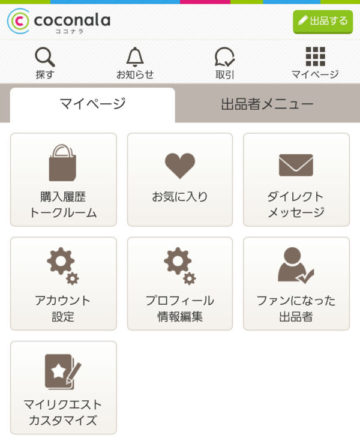
左上の紙袋のようなアイコンを押すと、購入履歴の一覧を見ることが出来ます。そこから「トークルームを見る」というボタンを押すと、先ほどのトークルームの画面に行くことが出来ます。
または、マイページボタンの左横にある「取引」というボタンを押しても、出品者からの連絡などが見れます。
以上、ココナラの登録から購入方法、トークルームの見方の説明でした。
すごく簡単じゃないですか?
私が登録&購入した時も、入力項目がとても少なく短時間でスムーズに進めることが出来ました。
人気の占い師さんの予約も「手続きに手間取って、操作している間に受付が終わってしまった・・・」なんて悲しいことにもならず、無事に予約を入れることが出来ました!
またやり取りもLINEのような仕様なのですごく使いやすいです!
「ココナラに登録したいけど悩むな~」という方の参考になると嬉しいです。
